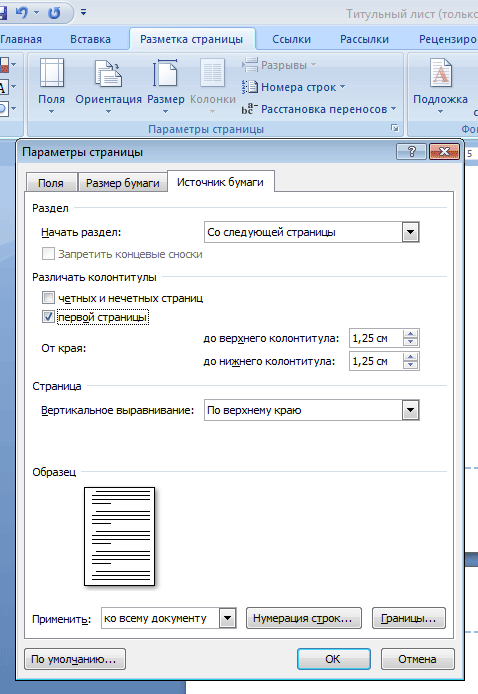Hogyan lehet eltávolítani egy oldalszámot, a címlapon
Hogyan lehet eltávolítani egy oldalszámot, a címlapon
Hogyan felsorolni a projekt oldalt Word nélkül a fedőlapon fogja érteni ezt a cikket.
A szabályok szerint a regisztrációs jelentés, dokumentum üzenete fedőlapot az első lapot a projekt, de a számok azt nem hozott. Ha a projekt jött létre a Word, gyakran vannak nehézségek, hogyan lehet kinyomtatni a projekt, így ez lenne az első oldalon, hogy törölje a számot, majd számozást volt a szokásos módon, kezdve a második oldalon.
Nyissa meg a projektet a Word, válassza ki a fület a menüben az árban.

Kiválasztása H Omer oldal fül - A az oldal alján - és válassza a P növekedési szám közepén, ahogy a képen.
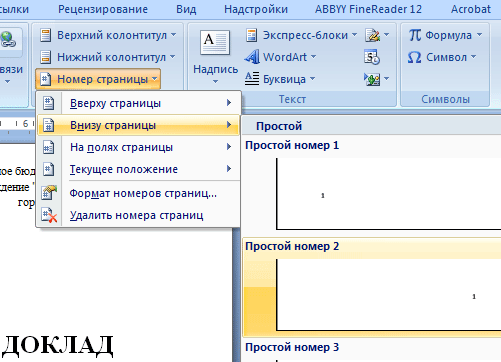
jelenik meg a következőket:
Ügyeljen arra, hogy a menü tetején található fülek az oldal P Munka fejlécek és a lábjegyzetek - To onstruktor és tesz egy kullancs terén különleges lábléc az első oldalon.
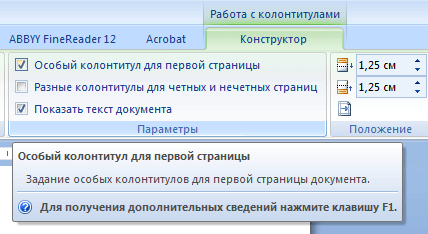
Most figyelni, hogy a számozás a fedlapot. Volt egy felirat - lábléc az első oldalon, és a szám nem jelenik meg. A számozás a második oldalon a projekt kezdődik a 2-es szám Minden, amit akartunk.
Ha van valami, ami nem történne meg lehet próbálni egy másik módja annak, hogy távolítsa el a számot a címlapon, az elvont. Menj a menübe P azmetka oldalon kattintson a kis nyíl a jobb alsó, van egy fül a Beállítások oldalon válassza ki a Forrás és a papírt. Mi tesz egy csekket P pont azlichat fejléc és lábléc az első oldalon. Ne felejtsük el, hogy az OK gombra. a Fedőlap száma eltávolítjuk.